SamsungのスマートフォンでGalaxy AIをオフにする方法

Samsung の携帯電話で Galaxy AI を使用する必要がなくなった場合は、非常に簡単な操作でオフにすることができます。 Samsung の携帯電話で Galaxy AI をオフにする手順は次のとおりです。
Wakuooは、 BlueStacksやLDPlayerに劣ることなく、PC上でAndroidのゲームやソフトウェアをスムーズにエミュレートします。WebTech360でWakuエミュレータのインストール方法を学ぼう!

Wakuoo はエミュレーション ソフトウェアの分野における最新のゲーム プラットフォームであり、PC でモバイル ゲームを快適にプレイできるようになります。複数の Android バージョン (7 および 9 が自動的にサポートされる) が付属しており、Intel、AMD デバイスと完全に互換性があります。
Wakuuを使用すると、Google Play ストアで検証済みのゲームをプレイできます。特に、iOS と Android の両方のゲーム プレーヤーは、自分のアカウントにログインして、世界で「話題」で現象を引き起こしているすべての新しいモバイル ゲームを体験できます。
前任者の BlueStacks やLDPlayerと比較すると、Wakuooにはまだ多くの欠点があるかもしれません。しかし、それはまったく心配する必要はありません。Wakuoo はコンパクトで軽量なので、ローエンドのコンピューターでも簡単に実行できます。さらに、使いやすく、多くの大きな利点があります。使用している Android エミュレータ アプリの代わりに Wakuoo を使用するかどうかまだ迷っている場合は、以下がその答えです。
Wakuoo Android エミュレータ ソフトウェアを選択する理由は何ですか?
従来のエミュレータ ソフトウェアとは異なり、Wakuoo を使用すると、コンピュータにモバイル ゲームをより簡単にダウンロードしてプレイできます。
Wakuoo の優れた利点:
WakuooをPCにダウンロードしてインストールする方法
1.下の「ダウンロード」ボタンをクリックします。次に、ファイルを開いて、画面に表示される指示に従って Wakuoo をインストールします。
2. [インストール]を選択して、 Wakuoo のインストール プロセスを開始します。このプロセスが完了したら、[開始]を押します。
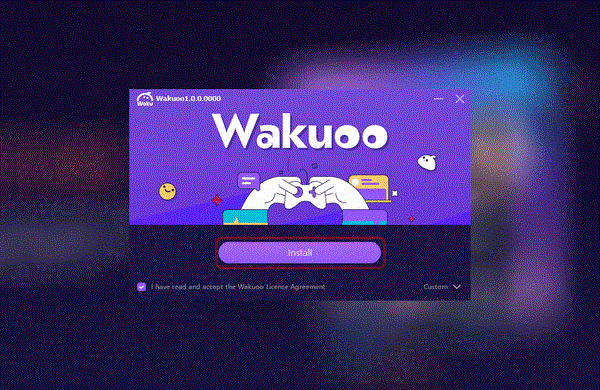
3. 検索フィールドにゲーム名を入力し、目的の結果で[インストール]ボタンを押してインストールを続行するだけです。もちろん、Play ストアでゲームをプレイするには、使用している Google アカウントにログインする必要があります。
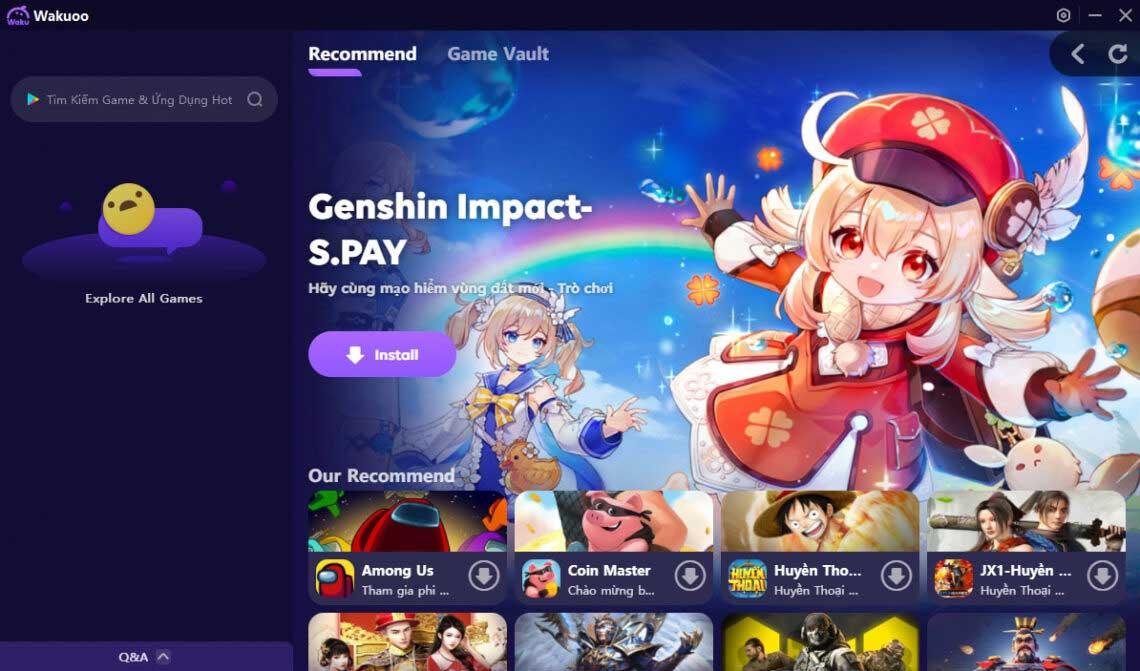
上記はWakuoo をダウンロードしてインストールする方法です。この記事がお役に立てば幸いです。
Samsung の携帯電話で Galaxy AI を使用する必要がなくなった場合は、非常に簡単な操作でオフにすることができます。 Samsung の携帯電話で Galaxy AI をオフにする手順は次のとおりです。
InstagramでAIキャラクターを使用する必要がなくなったら、すぐに削除することもできます。 Instagram で AI キャラクターを削除するためのガイドをご紹介します。
Excel のデルタ記号 (Excel では三角形記号とも呼ばれます) は、統計データ テーブルで頻繁に使用され、増加または減少する数値、あるいはユーザーの希望に応じた任意のデータを表現します。
すべてのシートが表示された状態で Google スプレッドシート ファイルを共有するだけでなく、ユーザーは Google スプレッドシートのデータ領域を共有するか、Google スプレッドシート上のシートを共有するかを選択できます。
ユーザーは、モバイル版とコンピューター版の両方で、ChatGPT メモリをいつでもオフにするようにカスタマイズすることもできます。 ChatGPT ストレージを無効にする手順は次のとおりです。
デフォルトでは、Windows Update は自動的に更新プログラムをチェックし、前回の更新がいつ行われたかを確認することもできます。 Windows が最後に更新された日時を確認する手順は次のとおりです。
基本的に、iPhone で eSIM を削除する操作も簡単です。 iPhone で eSIM を削除する手順は次のとおりです。
iPhone で Live Photos をビデオとして保存するだけでなく、ユーザーは iPhone で Live Photos を Boomerang に簡単に変換できます。
多くのアプリでは FaceTime を使用すると SharePlay が自動的に有効になるため、誤って間違ったボタンを押してしまい、ビデオ通話が台無しになる可能性があります。
Click to Do を有効にすると、この機能が動作し、クリックしたテキストまたは画像を理解して、判断を下し、関連するコンテキスト アクションを提供します。
キーボードのバックライトをオンにするとキーボードが光ります。暗い場所で操作する場合や、ゲームコーナーをよりクールに見せる場合に便利です。ノートパソコンのキーボードのライトをオンにするには、以下の 4 つの方法から選択できます。
Windows を起動できない場合でも、Windows 10 でセーフ モードに入る方法は多数あります。コンピューターの起動時に Windows 10 をセーフ モードに入れる方法については、WebTech360 の以下の記事を参照してください。
Grok AI は AI 写真ジェネレーターを拡張し、有名なアニメ映画を使ったスタジオジブリ風の写真を作成するなど、個人の写真を新しいスタイルに変換できるようになりました。
Google One AI Premium では、ユーザーが登録して Gemini Advanced アシスタントなどの多くのアップグレード機能を体験できる 1 か月間の無料トライアルを提供しています。
iOS 18.4 以降、Apple はユーザーが Safari で最近の検索を表示するかどうかを決めることができるようになりました。













